※この記事にはアフィリエイトリンクが含まれています。
こんにちは、とべないたかです!
前回、レンタルサーバー「ConoHa WING(このはウィング)」を使ってWordPressを開設するところまで無事に終わりました🎉
🔽 前回の記事はこちら!
ブログの土台ができたときは、正直「おぉぉぉ…!これでいよいよ記事が書けるぞ!!」ってテンション爆上がりでした(笑)
でもですね。
その勢いで投稿しようとしてた私に、ChatGPTが一言。
「ちょっと待って。最初にやっておいた方がいい設定、いくつかありますよ?」
……マジかよ、と(笑)
「何それどこでやるの?」って画面を見ながらじっくりと考えた結果、
とりあえずスクショ撮ってChatGPTに丸投げしました😂
「ここ何すればいいの…?」って聞いてみたけど全然ピンとこなくて、
「分からん!もっと分かるように言って!!」って言ったら、
めっちゃ優しく、しかも段取り付きで噛み砕いて教えてくれたんです。マジ有能。
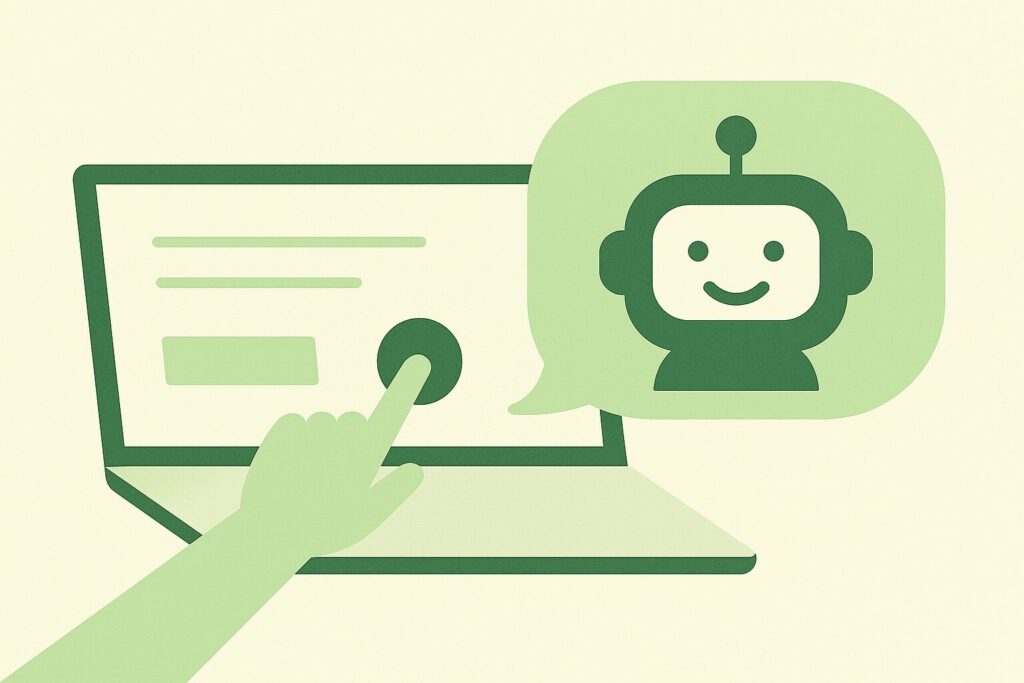
✅ 今回の記事の目的
というわけで今回は、私が実際にChatGPTと一緒にやってよかったと感じた──
WordPressにログインしたら最初にやるべき初期設定5選を、初心者目線でゆるっとお届けします✨
パーマリンク設定(SEO対策の第一歩)
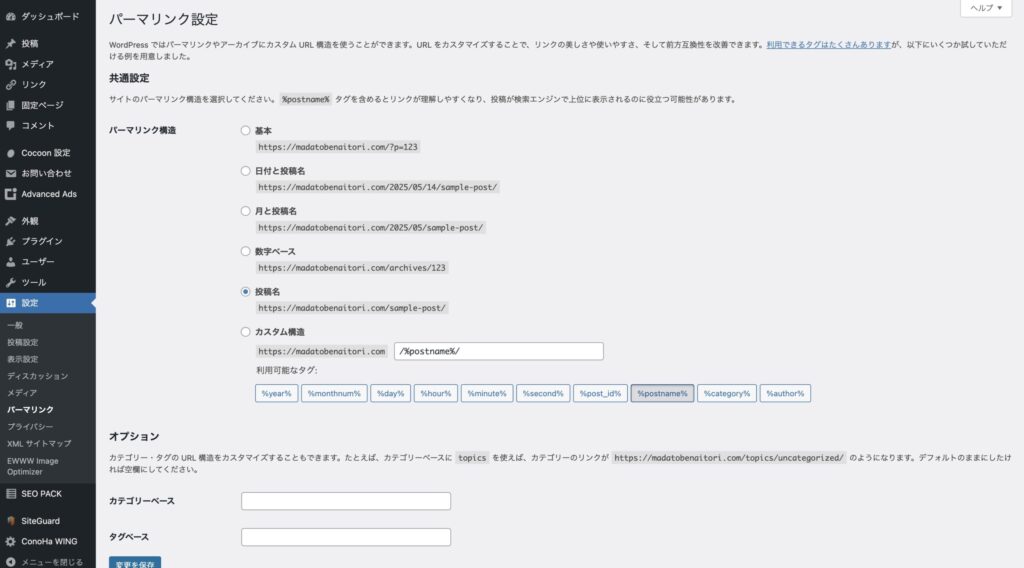
💥 URL直したら全部リンク切れた話、聞きたい?
最初に知っておきたかったのが「パーマリンクの設定」です。
パーマリンクって言葉自体知らなかったんですよね😅
簡単に言うと、ブログ記事のURLの形式のことなんです。
初期設定だと「?p=123」みたいな謎の数字ですが、「投稿名」に変えるだけでSEOに効くらしいです。
設定方法はこちら👇
- WordPress管理画面を開く
- 左メニューの「設定」をポチッ
- 「パーマリンク」をクリック
- 「投稿名」にチェック
- 「変更を保存」を押すだけ!
✅ こんなURLになります → https://あなたのドメイン.com/wordpress-initial-settings/
記事を数本書いたあとでやると、リンク全部修正するハメになるよ🤣
最初にやっとこ!マジで!
サイトタイトルとキャッチフレーズの設定
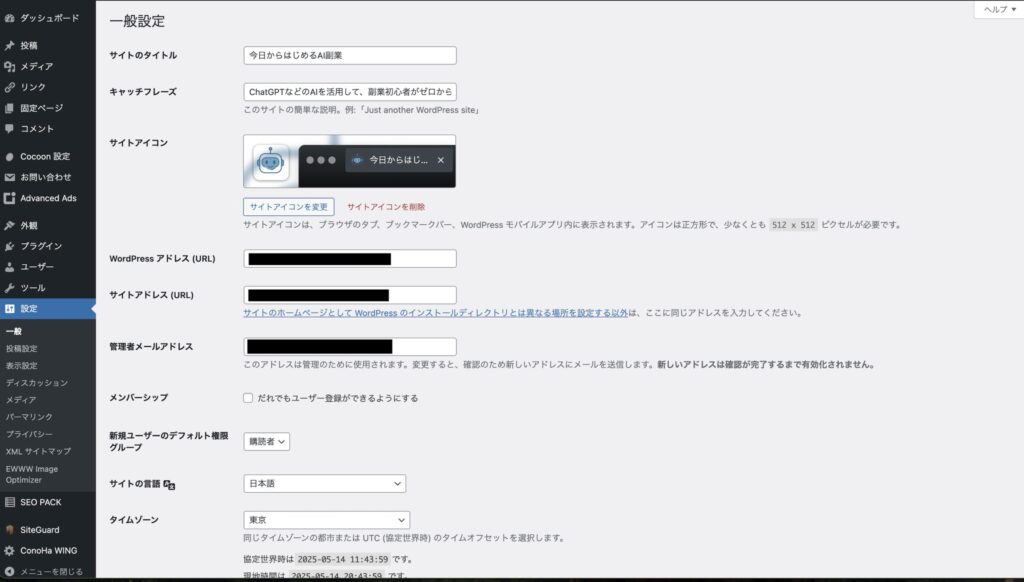
✏️ここがブログの“名刺”になるって知らなかったやつ、正直に挙手🙋♂️
「とべないたかのブログ」とかにしてたんですが、冷静に考えたら検索されないですよね🤣
設定手順👇
- 「設定」→「一般」を開く
- サイトタイトル&キャッチフレーズを入力
- 「変更を保存」
今はこうしてます👇
- サイトタイトル:今日からはじめるAI副業
- キャッチフレーズ:ChatGPTなどのAIを活用して、副業初心者がゼロから収益化へ!
あなたのブログの“顔”になるので、何を書いてるか一発で伝わる名前にしておくと◎!
テーマの確認とCocoonの簡易カスタマイズ
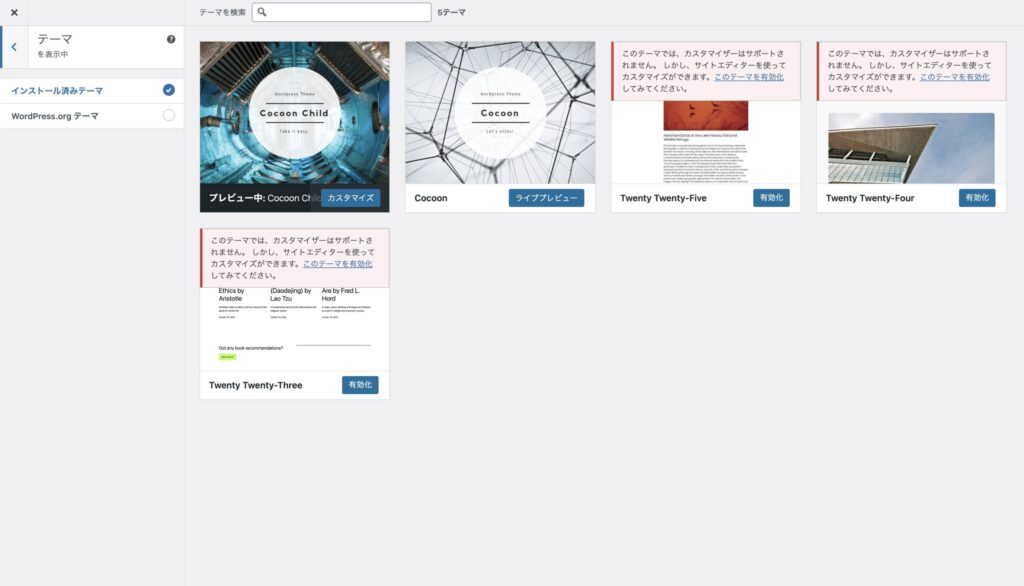
親?子?深く考えず「Cocoon Child」から始めたら平和だった話。
前回の記事でも紹介したとおり、WordPressのテーマは「Cocoon」一択でOK!
ConoHa WINGなら最初から選べるようになってるので、
Cocoonを使ってスタートしました🙌
最低限ここだけ整えればOK👇
- ヘッダー画像(とりあえずでOK、あとで変えられます)
- サイトカラー(自分の好みでOK)
- メニュー(まずは「HOME」だけでもOK)
テーマって、見た目だけじゃなくて使いやすさやカスタマイズのしやすさも大事。
Cocoonは無料なのに高機能で、初心者に超やさしい設計なので本当にありがたい存在です。
最初はシンプルで十分!
記事を書くことが最優先なので、デザインは少しずつ育てていけば大丈夫です👌
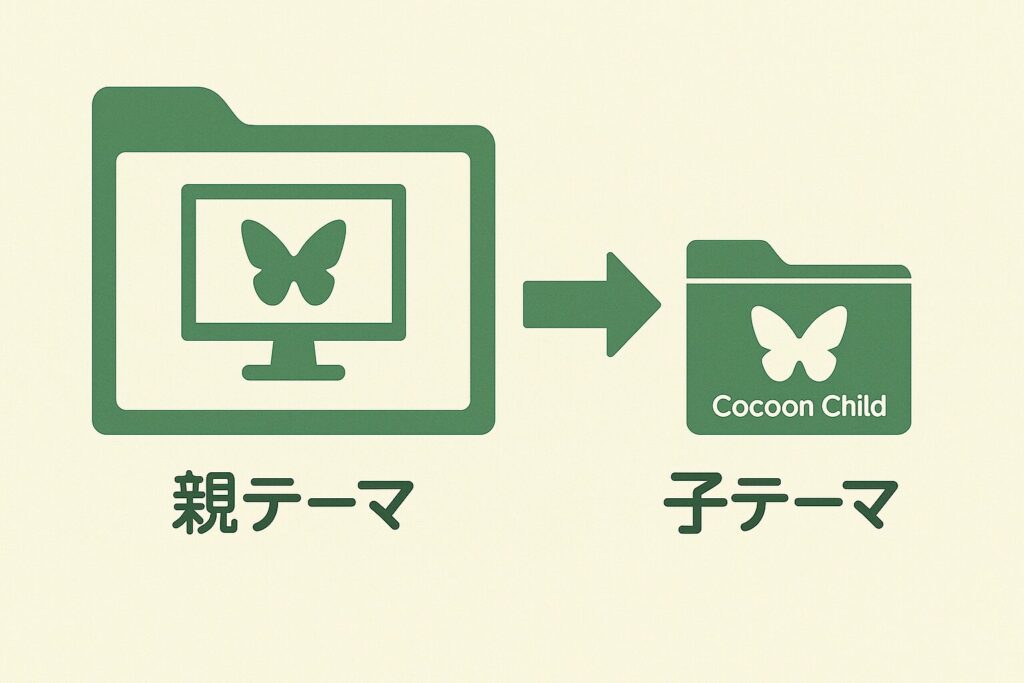
ちなみにCocoonには「親テーマ」と「子テーマ(Cocoon Child)」があります。
よくわからなくても「子テーマ」を有効化しておくのがおすすめです!
これはあとから見た目をカスタマイズしたり、ちょっとCSSをいじったりする場合に、
元のテーマがアップデートされても自分の設定が消えないようにしてくれる“保険”みたいなもの。
私も最初「子って何!?」ってなったけど(笑)、
ConoHa WINGで作ったときに最初から子テーマも用意されてたので、「Cocoon Child」を有効化しておきました🙌ChatGTPが言うんだもの😅
プラグインの整理(必要なものだけ残せばOK)

さて、なんだ「プラグイン?ナニソレ食えるの?」🤣
とりあえず「Hello Dolly」って謎プラグインを削除(何だったのあれw)
おすすめプラグイン👇
- ✅ Contact Form 7(お問い合わせフォーム)
- ✅ SEO SIMPLE PACK(SEO対策)
- ✅ SiteGuard WP Plugin(セキュリティ)
これ全部、ChatGPTに「必要なの何?」って聞いて選んだやつですw
ちなみにConoHaで作ったから、ほぼ入ってて楽でした!
プロフィール設定(これ意外と大事!)

後回しにしがちなんですが、
「誰が書いてるか分かる」って安心感にめっちゃ影響します。
やり方は超簡単👇
- 「ユーザー」→「プロフィール」
- ニックネーム・表示名・自己紹介だけでOK!
私はこんな感じで書いてます👇
副業初心者がゼロからブログ収益化を目指して奮闘中!
ChatGTPなどのAIを活用しながら、実体験ベースで情報発信しています!
ChatGPTにも「プロフィールは書いといた方がいいよ」って言われたので素直に従いました(笑)
💻 ConoHa WINGにして正解だった件
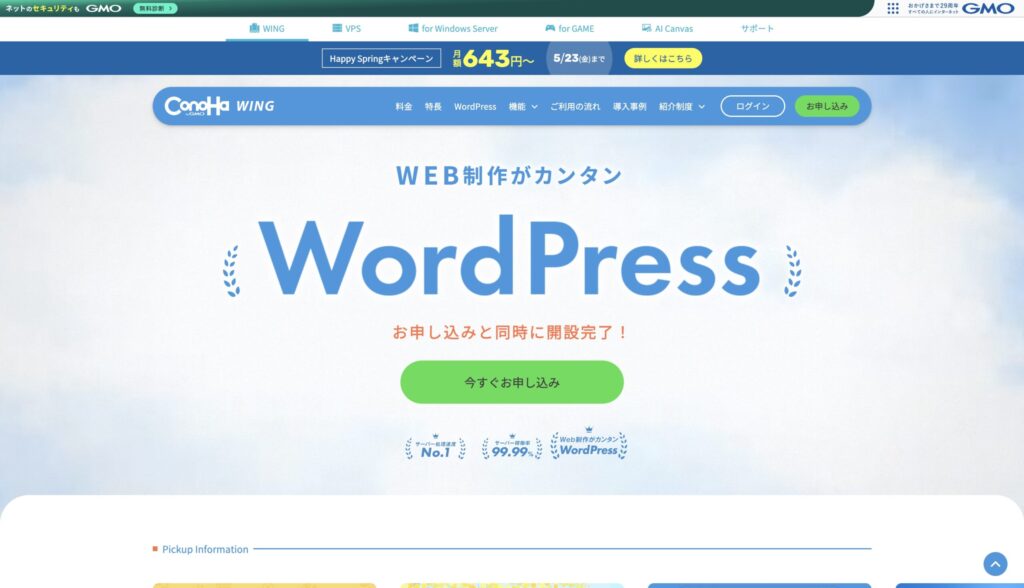
ConoHa WINGのWordPressかんたんセットアップ使ったおかげで
ここまでの初期設定、ほぼ半分は最初から済んでました。
- Cocoonインストール済み
- プラグインも必要なのが入ってた
- パーマリンクも案内あり
しかも管理画面も見やすいし、初心者の私でも迷わなかった。
迷ってるならConoHaにしとくのが安心!
✅ まとめ:これで私たちもスタートラインに立てた!
この5つの設定、30分あれば全部終わります!
でもやっておくとブログの土台がしっかり整うから、やる価値あり。
おさらい👇
- ✅ パーマリンク設定(後から変えると地獄)
- ✅ サイトタイトル&キャッチフレーズ(検索にも影響)
- ✅ Cocoonカスタマイズ(シンプルでOK)
- ✅ プラグイン整理(最低限でOK)
- ✅ プロフィール設定(信頼感アップ)
とりあえず困ったらChatGPTに聞こう✨
使い方がイマイチわからない人は、まずはマンガで学ぶのが楽でおすすめ👇
📘この1冊でだいたい分かる!
📘フルカラーでわかりやすい!
📸 次回予告:「ブログの印象が劇的に変わる!アイキャッチ&プロフィール画像の作り方」
次は「おしゃれに見えるブログ画像の作り方」です!
私はデザインセンス皆無なんですが、
ChatGPTの力を借りて「え、これ自分で作ったの!?」ってレベルの画像ができるようになりました(笑)
次回もぜひ見てくださいね〜!
🔽 次回の記事はこちら!





コメント